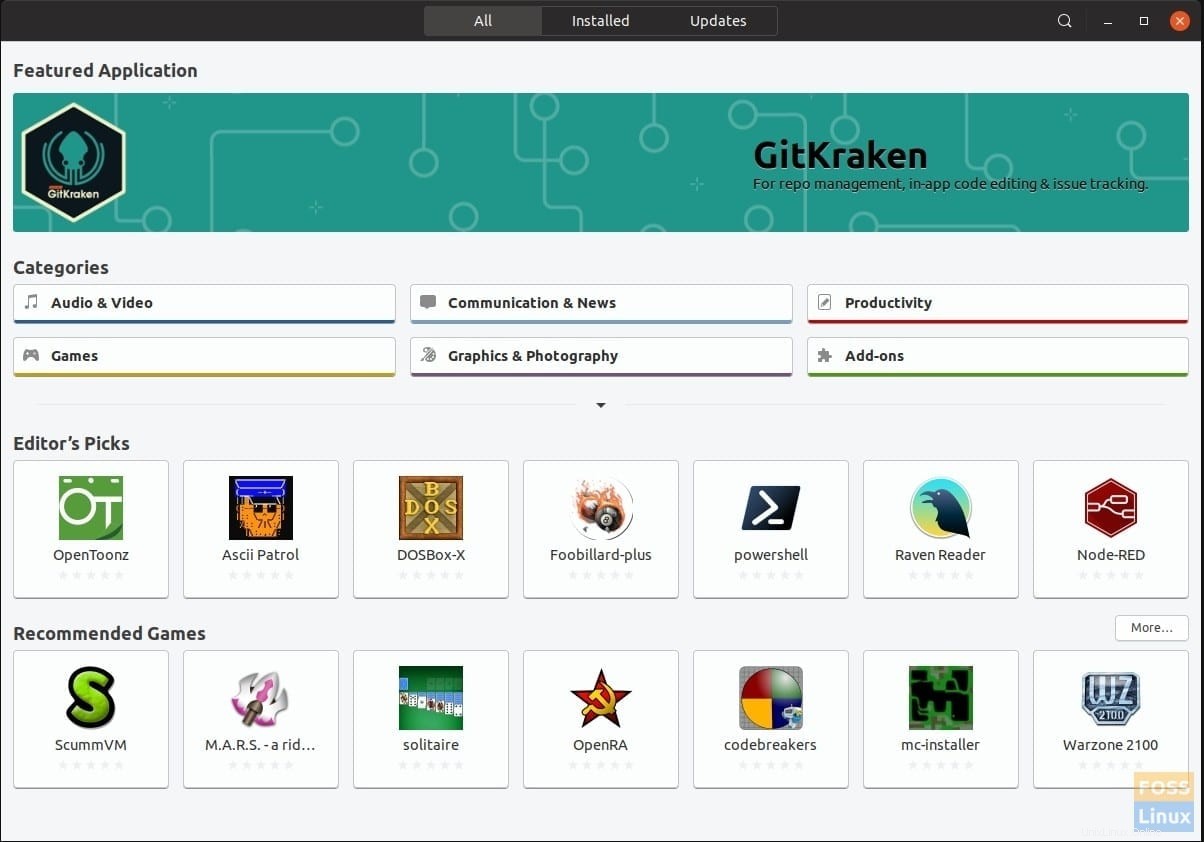Snaps jsou způsob, jakým Canonical poskytuje balíčky, které lze nainstalovat na jakoukoli distribuci Linuxu. Pro ty, kteří nikdy neslyšeli o Canonicalu, je to společnost, která vyvíjí Ubuntu.
Co jsou snímky?
Snapy se vytvářejí podobně jako jakákoli jiná aplikace pro Linux, kromě toho, že se zkompiluje jeden balíček spolu se všemi závislostmi, které aplikace vyžaduje. Je to samostatný balíček podobný AppImage, přičemž ten druhý je pouze přenosná aplikace. Instalace balíčků snaps je proto mimořádně úspěšná, na rozdíl od standardních balíčků, které se často porušují kvůli nevyřešeným závislostem. Balíčky Snap jsou k dispozici také pro stolní počítače, cloudová a IoT zařízení. Snadno se instalují, jsou bezpečné, jsou multiplatformní a bez závislosti.
Co byste měli vědět
- Snap je rozhraní příkazového řádku i formát balíčku aplikace.
- Snapd – Jedná se o službu na pozadí, která spravuje a udržuje snímky nainstalované v počítači.
- Snapcraft – Je to příkaz a rámec používaný k vytváření snímků.
- Snap Store – je obchod s aplikacemi, kam mohou vývojáři nahrávat snímky a uživatelé z něj mohou instalovat aplikace.
Výhody Snaps
Snapy jsou skvělá věc, která se kdy stala linuxové komunitě. Vzhledem k tomu, že každý měsíc vychází několik linuxových distribucí, jsou to uživatelé, kteří čelí matoucímu utrpení, které linuxové distro si vybrat. Uživatelé se často musí těžce rozhodnout, zda si vybrat distribuci, která má nejvíce podporovaných aplikací, nebo zda zvolit distribuci, která je postavena na nejnovějších technologiích. Cílem Snaps je zaplnit tyto díry a zpřístupnit aplikaci ve všech distribucích Linuxu. Zde jsou výhody Snaps.
- Řízení aktualizací: Snaps se mohou automaticky aktualizovat, ale v případě potřeby je lze také ručně ovládat
- Snímky :Uložte, zálohujte a obnovte stav jednoho nebo více nainstalovaných snapů
- Paralelní instalace: Nainstalujte do systému více než jednu verzi stejného modulu snap
- Poslední aktualizace: Nejnovější stabilní verze jsou k dispozici rychle díky kanálům vytvořeným ve snap store
Snap instalace v distribucích Linuxu
Snaps lze použít na všech hlavních distribucích Linuxu, včetně Ubuntu, Linux Mint, Debian, Fedora a všech jejich derivátů. Tento článek popisuje každý z nich v procesu krok za krokem.
1. Nainstalujte snap na Ubuntu
Snap je předinstalovaný a připraven k použití na Ubuntu 16.04.4 LTS (Xenial Xerus) nebo novějším, včetně Ubuntu 18.04 LTS (Bionic Beaver) a Ubuntu 18.10 (Cosmic Cuttlefish). U všech ostatních verzí spusťte Terminál a spusťte následující příkazy:
sudo apt update
sudo apt install snapd
Pro dokončení instalace restartujte nebo se odhlaste a znovu přihlaste.
2. Nainstalujte snap na Arch Linux
Spusťte Terminál a zadávejte následující příkazy jeden po druhém.
git clone https://aur.archlinux.org/snapd.git
cd snapd
makepkg -si
sudo systemctl enable --now snapd.socket
sudo ln -s /var/lib/snapd/snap /snap
Restartujte pro dokončení instalace.
3. Nainstalujte snap na CentOS
Spusťte Terminál a zadávejte následující příkazy jeden po druhém.
sudo yum install epel-release
sudo yum install snapd
sudo systemctl enable --now snapd.socket
sudo ln -s /var/lib/snapd/snap /snap
Restartujte pro dokončení instalace.
4. Nainstalujte snap na Debian
Snap je aktuálně nedostupný ve verzích Debianu starších než 9. Spusťte Terminál a zadejte následující příkazy:
su root
apt update
apt install snapd
Restartujte pro dokončení instalace.
5. Nainstalujte snap na Linux Mint, základní OS
Otevřete Terminál ze spouštěče aplikací a zadejte následující:
sudo apt update
sudo apt install snapd
Pro dokončení instalace restartujte nebo se odhlaste a znovu přihlaste.
6. Nainstalujte snap na Fedoru
Otevřete Terminál z Aktivity a zadejte následující:
sudo dnf install snapd
sudo ln -s /var/lib/snapd/snap /snap
Pro dokončení instalace restartujte nebo se odhlaste a znovu přihlaste. To je ono.
7. Nainstalujte snap na Solus
Solus 3 a vyšší se standardně dodávají s nainstalovaným snapem. Na starších verzích spusťte terminál z nabídky Systémové nástroje a zadejte následující:
sudo eopkg up
sudo eopkg install snapd
Pro dokončení instalace restartujte počítač.
sudo reboot
8. Nainstalujte snap na Manjaro Linux
sudo pacman -S snapd
sudo systemctl enable --now snapd.socket
sudo ln -s /var/lib/snapd/snap /snap
Pro dokončení instalace restartujte počítač.
Jak nainstalovat aplikaci Snap Store
Abyste mohli plně využít výhody snapu, instalace úložiště snap do vaší distribuce Linuxu vás přiblíží k široké škále aplikací připravených k instalaci. Pojďme nainstalovat Snap Store.
Spusťte Terminál a zadejte následující příkaz:
sudo snap install snap-store
A je to! Snap Store můžete spustit ze spouštěče aplikací a poté procházet tisíce snímků.